Cách khắc phục lỗi phụ kiện không được hỗ trợ trên iPhone đơn giản
Lỗi phụ kiện không được hỗ trợ trở thành một trong những vấn đề mà bất cứ ai dùng điện thoại thông minh ngày nay đều gặp phải. Làm thế nào để khắc phục tình trạng này, cùng tìm hiểu các thông tin qua bài viết sau của .
Xem nhanh
1 Nguyên nhân dẫn đến lỗi phụ kiện không được hỗ trợ trên iPhone
Lỗi do phụ kiện
Một trong những nguyên nhân đầu tiên không thể không kể đến đó là đến từ món phụ kiện mà bạn đang sử dụng. Khi thiết bị báo không hỗ trợ phụ kiện thì rất có thể tai nghe, cáp sạc hoặc cục sạc hỏng chính là nguyên nhân gây ra tình trạng này.
Để biết chắc chắn lỗi này do đâu, người dùng nên kiểm tra cẩn thận các món phụ kiện để tìm ra phần bị hỏng để thay mới, tránh sử dụng lâu dài có thể gây tác động không tốt cho thiết bị.

Lỗi do iPhone
Ngoài ra, các bạn cũng không thể loại trừ khả năng thiết bị iPhone của bạn đang gặp vấn đề về phần cứng như: lỗi thiết bị hỏng chân sạc, khe cắm sạc bị bám bụi lâu ngày sẽ gây nên những cản trở khiến cho việc kết nối.
Các bạn cần vệ sinh khe cắm sạc định kỳ cũng như khi gặp vấn đề cần đưa máy tới các trung tâm bảo hành uy tín để kiểm tra cẩn thận để tìm ra đúng nguyên nhân.

Lỗi do phần mềm
Lỗi do phần mềm bên trong máy cũng là một trong những tình trạng không hiếm gặp khi iPhone bị lỗi không hỗ trợ phụ kiện.
Việc này có thể đến từ việc xảy ra xung đột giữa các phần mềm có cùng chức năng trên thiết bị.
Các bạn nên loại bỏ một vài ứng dụng không quá cần thiết trên thiết bị nhằm giải quyết vấn đề, đồng thời giải phóng bớt bộ nhớ cho iPhone.
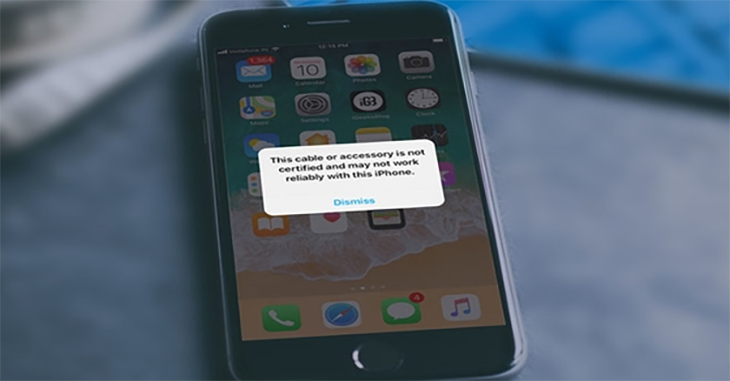
2 Cách khắc phục lỗi phụ kiện không được hỗ trợ trên iPhone
Khi gặp các vấn đề về lỗi phụ kiện trên thiết bị iPhone các bạn cần tìm hiểu nguyên nhân và khắc phục nhanh chóng để tránh làm ảnh hưởng đến tuổi thọ máy. Cụ thể như sau.
Kiểm tra phụ kiện kết nối
Trước khi nghĩ đến việc đem trực tiếp thiết bị đi kiểm tra thì các bạn nên kiểm tra kỹ lưỡng các phụ kiện kết nối đi kèm với máy.
Chân sạc
Chân sạc khi sử dụng lâu ngày sẽ dễ bị xảy ra tình trạng oxy hóa mà ít người để ý tới. Tuy nhiên, việc này sẽ khiến cho kết nối với nguồn điện bị chập chờn, từ đó làm cho thiết bị iPhone của bạn sẽ báo lỗi phụ kiện không hỗ trợ.
Khi kiểm tra và thấy tình trạng này, người dùng nên chà xát nhẹ nhàng phần chân sạc bị đen cho đến khi lớp đồng màu vàng hiện lên trở lại. Sau đó sử dụng khăn bông mềm để lau lại đầu sạc lần nữa và thử lại với thiết bị.
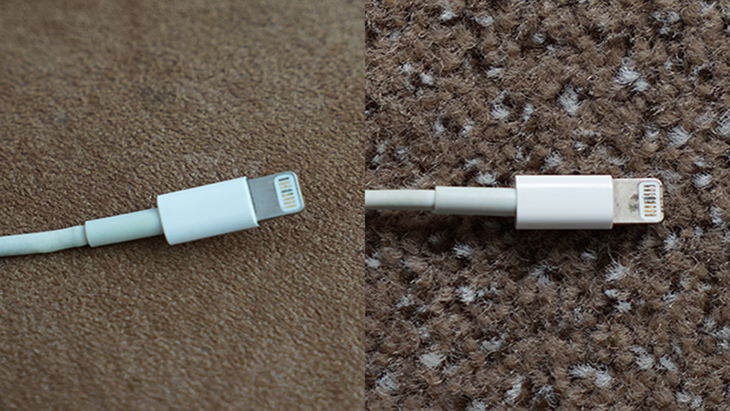
Dây sạc
Dây sạc là phụ kiện mà bạn thường xuyên sử dụng hàng ngày, vậy nên khi thấy thiết bị bỗng một ngày báo không còn hỗ trợ phụ kiện này nữa thì rất có thể phụ kiện này đã bị hư hỏng, hoặc đứt dây bên trong.
Nếu thấy thiết bị không còn tương thích với loại cáp sạc cũ thì các bạn nên tiến hành lựa chọn và đổi sang cáp sạc mới để sử dụng nhằm đáp ứng cho việc kết nối ổn định.

Chất lượng phụ kiện
Bên cạnh đó, khi các bạn đều đã kiểm tra mà thấy phụ kiện của mình không có những dấu hiệu trên nhưng thiết bị vẫn báo không thể tương thích được với loại phụ kiện đó thì các bạn nên kiểm tra bằng cách sử dụng chúng cho một chiếc iPhone khác.
Việc này giúp xác định xem lỗi chính xác do thiết bị hay do phụ kiện. Nếu thiết bị mà bạn lựa chọn để kiểm tra cũng báo không thể tương tích với phụ kiện thì có lẽ sản phẩm phụ kiện bạn đang sử dụng không đảm bảo chất lượng nên xảy ra tình trạng không được hỗ trợ.

Vệ sinh cổng kết nối của iPhone
Tuy nhiên, cũng áp dụng với cách kiểm tra như ở trên mà thiết bị được lựa chọn để kiểm tra phụ kiện không báo lỗi thì có thể do khe cắm sạc thiết bị của bạn đang gặp vấn đề.
Việc sử dụng thường xuyên sẽ khiến cho phần khe cắm sạc bị bám bụi bẩn, dẫn đến tình trạng tiếp xúc kém và cản trở kết nối.
Với trường hợp này các bạn nên vệ sinh định kỳ bằng cách sử dụng cồn 70 độ và 1 chiếc tăm bông kích cỡ nhỏ rồi lau chùi nhẹ nhàng những vết bẩn bên trong cổng sạc.

Gỡ bỏ các ứng dụng không sử dụng
Việc sử dụng nhiều ứng dụng có cùng tính năng sẽ khiến cho việc xung đột giữa các phần mềm xảy ra, dẫn đến tình trạng gián đoạn kết nối giữa thiết bị và phụ kiện.
Do đó, người dùng nên gỡ bỏ bớt các ứng dụng không cần thiết để vừa có thể giải phóng bộ nhớ, vừa có thể giúp cho việc kết nối trở nên thuận tiện hơn và giảm thiểu tối đa tình trạng xung đột phần mềm bên trong.
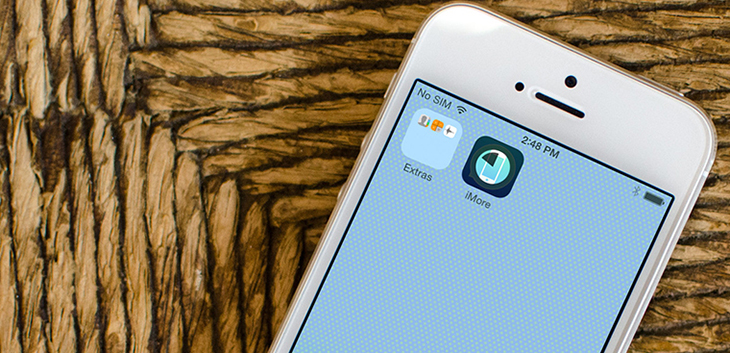
Khởi động lại iPhone
Đôi khi việc báo lỗi không hỗ trợ chỉ là tình trạng máy thông báo khi không may nhận thông tin sai lệch và để cải thiện điều này, người dùng có thể thao tác khắc phục nhanh bằng cách khởi động lại thiết bị iPhone.
Việc này sẽ giúp cho thiết bị khởi động lại từ đầu và tự động xóa bỏ các thông tin sai lệch, hỗ trợ cải thiện khả năng kết nối với phụ kiện nhanh chóng.
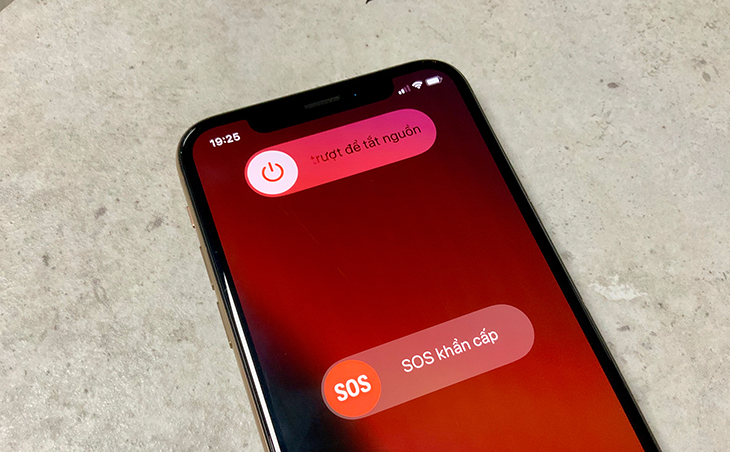
Khôi phục cài đặt gốc iPhone
Khôi phục cài đặt như một cách khiến cho thiết bị iPhone của bạn gần như trở lại như lúc mới đập hộp. Và để có thể tiến hành được cách khắc phục này các bạn có thể thao tác như sau:
- Bước 1: Truy cập vào mục Settings (Cài Đặt), tiếp theo lựa chọn mục General (Cài Đặt Chung). Tại mục này các bạn lựa chọn mục Reset (Làm mới).
- Bước 2: Lựa chọn mục Reset All Settings (Khôi phục cài đặt gốc) và chọn xác nhận thao tác.
Sau các bước này thiết bị của bạn sẽ khởi động lại và khôi phục lại nguyên vẹn cài đặt như tình trạng ban đầu. Tiếp theo người dùng có thể thử tích hợp lại với phụ kiện sạc để kiểm tra xem lỗi không hỗ trợ đã được khắc phục chưa nhé.
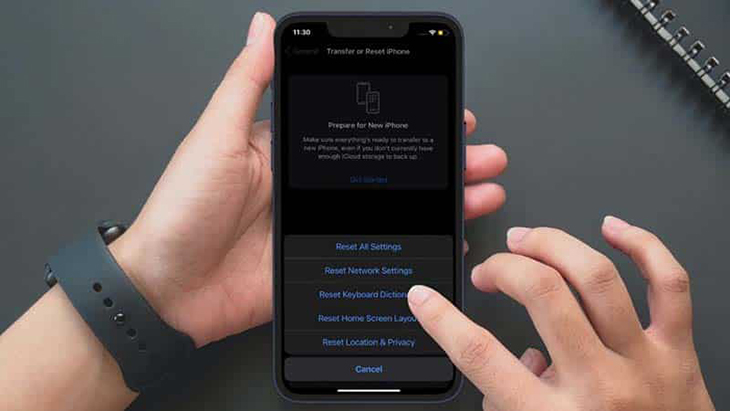
Trên đây là những thông tin và cách khắc phục cho lỗi phụ kiện không được hỗ trợ trên iPhone. Hy vọng với những thông tin trên đây, các bạn đã có thể dễ dàng tự mình khắc phục được tình trạng này.
Bạn đang xem: Cách khắc phục lỗi phụ kiện không được hỗ trợ trên iPhone đơn giản
Chuyên mục: Điện thoại & Máy tính
Các bài liên quan
- Điện thoại Samsung độc quyền, sắm liền hưởng ưu đãi lên đến 5 triệu
- Concept thiết kế đẳng cấp của iPhone 15 Ultra: Khung viền Titan, viền màn hình siêu mỏng
- Tất tần tật về iOS 17: có gì mới, hỗ trợ máy nào?
- Thông tin Vivo Pad 2 trước thềm ra mắt: Lộ diện thiết kế và cấu hình chuẩn flagship
- Nguyên nhân máy giặt bị rò rỉ điện và cách xử lý
- Cách sử dụng Apple Pencil cho iPad dễ dàng, đơn giản nhanh chóng